디자이너라면 어도비 일러스트 프로그램을 이용해 소스를 가져와 본인의 디자인에 맞춰 녹여야 할 때가 있다.
그럴 때면 늘 바빠지는 내 손.. 컬러 하나하나 컬러를 바꾸는 모습을 보기도 하고, 어울리는 컬러를 위해 다시 열심히 자료를 찾아보기도 하고.. 하겠지.
하지만 이어 도비일러스트 실무 스킬 방법만 알면 실무 작업 시 30분은 더 빨리 작업할 수 있다.
일단 내가 쓰고 싶은 소스 넣고 올게.어도비 일러스트 실무 스킬 일괄 색상 변경 [recolor artwork]
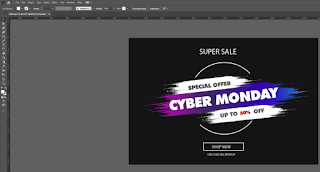
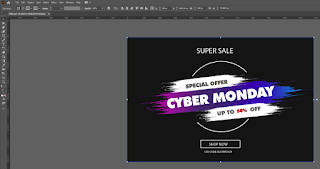
V를 눌러 셀렉션 툴을 이용하여 색상변경을 원하는 객체를 선택한다.
그룹 오브젝트라도 상관없다.
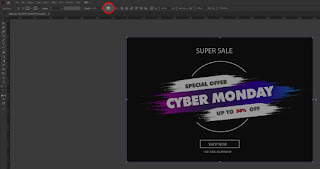
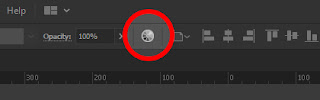
상단에 오퍼시티 옆에 동그란 아이콘이 있는데 이게 오늘의 주인공이야. 명칭은 recolor artwork 리컬러 아트웍
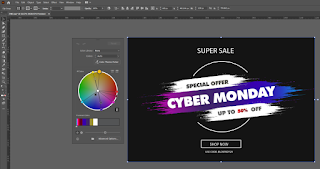
나는 신형 어도비 일러스트를 쓰기 때문에 이렇게 쉽게 나오는데 핵심 UI는 똑같기 때문에 화면이 다르다고 어려워하지 않아도 된다.
나도 이 기능을 안 지 반년이 안 됐다.
어도비 일러스트 실무 스킬로서도 최적이다.
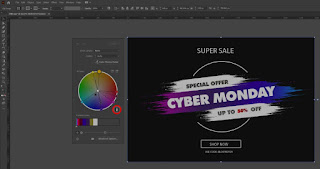

리컬러 아트웍 패널의 사슬 부분을 활성화 시켜야 한다.
저 버튼의 명칭은 link, unlink harmony color 컬러의 조화를 고정&고정 해제, 그리고 컬러 고리로 어떤 컬러를 가지고 움직이는지 볼 수 있다.
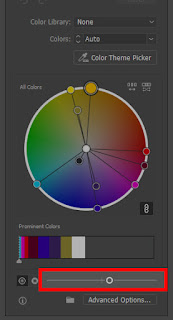
색상을 변경하는데 휘도가 낮으면 위의 버튼을 오른쪽으로 누르면 휘도가 올라가 더 강하게 만들 수 있다.
어도비 일러스트 실무 스킬 일괄 컬러 변경 완료
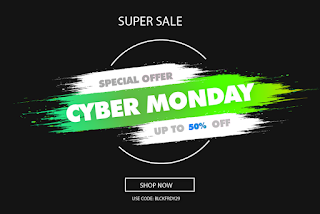
이어서라도, 비일러스트 실무스 킬에서 다운로드 받은 소스를 본인의 디자인과 하나가 될 수 있도록 빠르게 작업하다 보니 실제로 이를 알고 작업이 상당히 빨라졌다.

![[지도 일러스트] 항동 행복주택/ 맛집 일러스트/ 맛집 지도제작 [지도 일러스트] 항동 행복주택/ 맛집 일러스트/ 맛집 지도제작 ](https://t1.daumcdn.net/cfile/tistory/992833475F04840217)

